Tomcat服务器安装配置教程(win7)
学习了一个月的java基础,终于要迈向java web领域。学习java web开发就离不开服务器的支持,由于本人是菜鸟,只好求助度娘谷哥。在此,把本人成功配置的步骤分享出来。
工具/原料
jdk-7u45-windows-x64(我的系统是64位系统,32位的请选x86下载)
apache-tomcat-8.0.0-RC5-windows-x64
方法/步骤
下载说明,在此不贴链接地址了,请度娘吧。
JDK下载,当你度娘到官方网页之后,经过你小小的努力你进入如图的页面,下载的时候请把如图中上边的Accept License Agreement选中了,然后根据你的系统点击相应的版本。我的系统是64位windows,选择jdk-7u45-windows-x64下载。
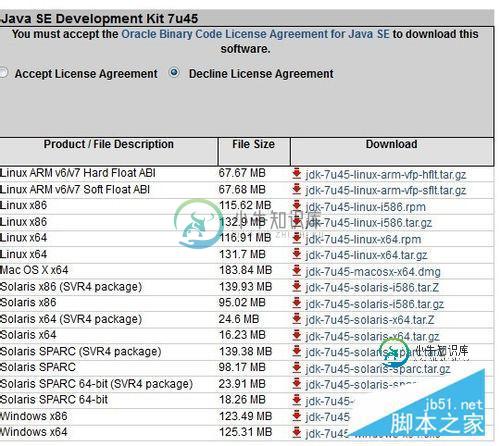
Tomcat下载,你需要下载与JDK相配的版本,官方首页就有如下图所示,在这里与最新版JDK相对应的就是Tomcat 8.0了。下载下来的文件名是apache-tomcat-8.0.0-RC5-windows-x64.exe
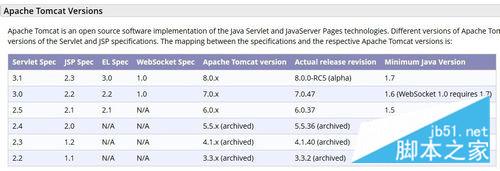
安装与配置环境变量
1、先安装JDK,跟你平时安装软件一样,非常傻瓜地进行着,在此就不讲述了。
在这里说明一下,一般网上复制的经验都是直接默认安装路径,本人在这里非常看不过带有版本号的文件夹,在安装选择路径的时候直接安装在c盘文件夹JDK下如下图所示。
2、配置JDK环境变量
这一步很多人都不明白,一般都是对着配置。简单地说,就是相当给你安装的JDK路径取个别名,方便以后在CMD命令行操作编译。
1)右击计算机(我的电脑)->属性或者直接点击控制面板,将会弹出控制面板主页。
2)请根据图A所示选择环境变量,将弹出图B所示的窗口
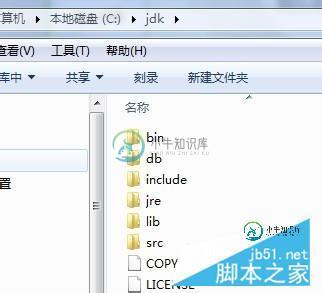
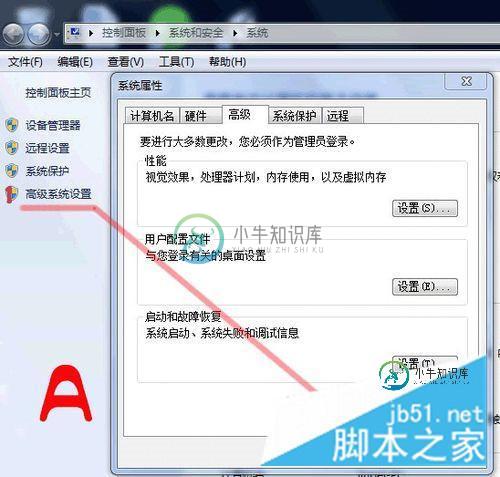
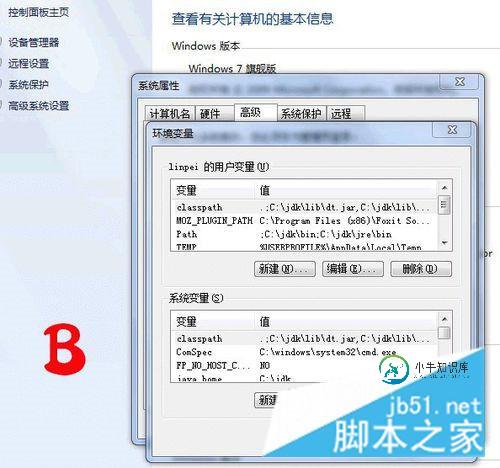
3)在系统变量中需要新建3个变量
大小写不区分,如果存在相同变量名,请使用编辑修改变量值。
变量名为JAVA_HOME,变量值为:C:\JDK(具体请根据你安装的JDK路径而定,如果是默认应该是这个形式C:\Program Files\Java\jdk1.7)
变量名为CLASSPATH,变量值为.;%JAVA_HOME%\lib;
变量名为PATH,变量值为%JAVA_HOME%\bin
至此完成了JDK的环境配置,请在cmd命令行界面下输入java -version测试是否安装成功。下面进行Tomcat服务器的安装与配置。


Tomcat的安装与配置
解压下载文件包,不习惯版本号文件夹,在这里我修改默认文件夹名apache-tomcat-8.0.0-RC5-windows-x64为tomcat。请同学们根据自己的意愿选择。
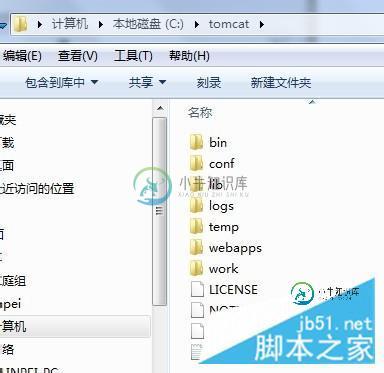
配置Tomcat环境变量
打开系统环境变量请参考第三步图示操作。
在系统变量中添加以下变量
1)新建TOMCAT_HOME变量
变量名TOMCAT_HOME
变量值c:\tomcat
变量值即为我们下载的tomcat解压路径,在这里我的是c:\tomcat,如果有疑惑,可以参考第五步。
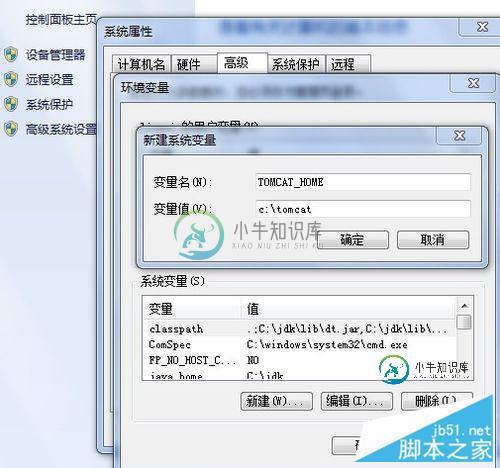
2)新建CATALINA_HOME变量
变量名CATALINA_HOME
变量值c:\tomcat
没错,CATALINA_HOME的变量值与TOMCAT_HOME的变量值是一样的。

3)修改变量Path
在系统变量中找到Path变量名,双击或点击编辑,在末尾添加如下内容
;%CATALINA_HOME%\bin;%CATALINA_HOME%\lib
这里要注意,各个变量值之间一定要用;分隔。

4)启动Tomcat服务器
在cmd命令窗口下输入startup回车,运行如下图所示

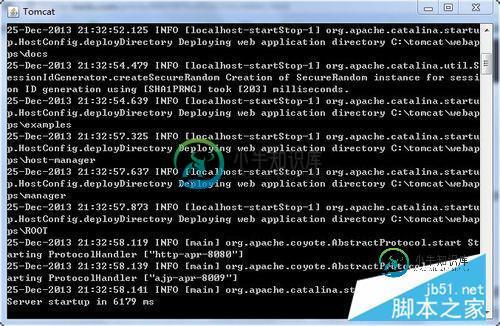
测试Tomcat服务器是否安装成功
在浏览器中输入http://http://localhost:8080或http://127.0.0.1:8080
安装成功将如下图所示
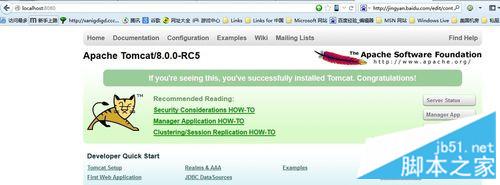
以上就是本文的全部内容,希望对大家的学习有所帮助,也希望大家多多支持小牛知识库。
-
本文向大家介绍Window下安装Tomcat服务器的教程,包括了Window下安装Tomcat服务器的教程的使用技巧和注意事项,需要的朋友参考一下 1 下载并准备 首先,我们需要到官网下载Tomcat。 将Tomcat下载Windows的zip文件下载到本地: 接下来,我们将下载的zip文件解压出来,如下: 2 安装 打开Windows终端,然后进入Tomcat的bin目录中: D:\soft\t
-
本文向大家介绍window8.1下FTP服务器安装配置图文教程,包括了window8.1下FTP服务器安装配置图文教程的使用技巧和注意事项,需要的朋友参考一下 系统window8.1下FTP服务器安装教程: 1、安装IIS组件:点开始菜单—选择控制面板——程序——打开或关闭WINDOWS功能——展开Internet信息服务,勾选FTP服务器(包括FTP服务和FTP扩展性),点确定。 由于我的电脑已
-
本文向大家介绍Nginx服务器上安装并配置PHPMyAdmin的教程,包括了Nginx服务器上安装并配置PHPMyAdmin的教程的使用技巧和注意事项,需要的朋友参考一下 一、 准备工作: 1. 如果mysql的root账号为空,需要设置root密码 CentOS下默认安装的mysql服务器,里面的root账号默认密码为空,首先为root设置一个密码 #mysqladmin -u root pas
-
本文向大家介绍在Mac OS上安装Tomcat服务器的教程,包括了在Mac OS上安装Tomcat服务器的教程的使用技巧和注意事项,需要的朋友参考一下 对于Apache Tomcat 估计很多童鞋都会,那么今天就简单说下在mac上进行tomcat的安装; 第一步:下载Tomcat 这里Himi下载的tomcat version:7.0.27 直接上下载地址:http://tomca
-
本文向大家介绍Tomcat安装配置方法图文教程,包括了Tomcat安装配置方法图文教程的使用技巧和注意事项,需要的朋友参考一下 用来进行web开发的工具有很多,Tomcat是其中一个开源的且免费的java Web服务器,是Apache软件基金会的项目。电脑上安装配置Tomcat的方法和java有些相同,不过首先需要配置好java的环境才行,点击此文查看:java环境变量如何配置。 接下来安装配置T
-
本文向大家介绍阿里云服务器安装配置tomcat 添加外网访问端口的教程,包括了阿里云服务器安装配置tomcat 添加外网访问端口的教程的使用技巧和注意事项,需要的朋友参考一下 阿里云服务器安装配置tomcat 添加外网访问端口 最近双十一不是,买了一个阿里云服务器玩玩,但是配置好tomcat,添加安全组规则后,死活访问不通,telnet 也无法通过,好在最好经过一阵废寝忘食之后,成功解决问题,下面

